За да прехвърляте файлове през безжична мрежа с Android устройството към компютъра и обратно - за напреднали

В по-голямата си част, прехвърляне на файлове от компютъра на вашия Android устройство (и обратно) е прост процес. Просто свържете таблета към компютър с помощта на USB кабел и сте готови за прехвърляне на файлове. Въпреки това, ще трябва допълнителен софтуер на компютъра си, за да го направя.
Какво става, ако забравите къде е USB кабел. или, ако не искате да го вземете със себе си. Когато кабелът е в лошо състояние са възможни дори и при проблеми с предаването на данни.
Стъпка 1: Изтеглете и инсталирайте AirDroid
Първо, изтегляне и инсталиране AirDroid от Play Store на Google. Това безплатно приложение от Sand Studio. която ви позволява да прехвърляте музика, снимки на APK файловете и повече в безжичната мрежа.
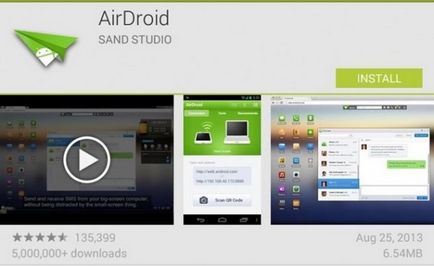
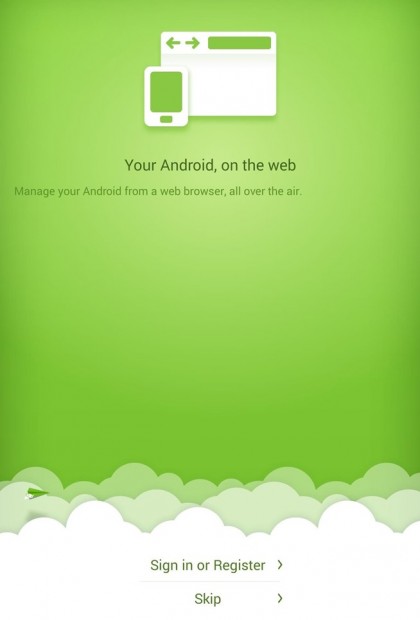
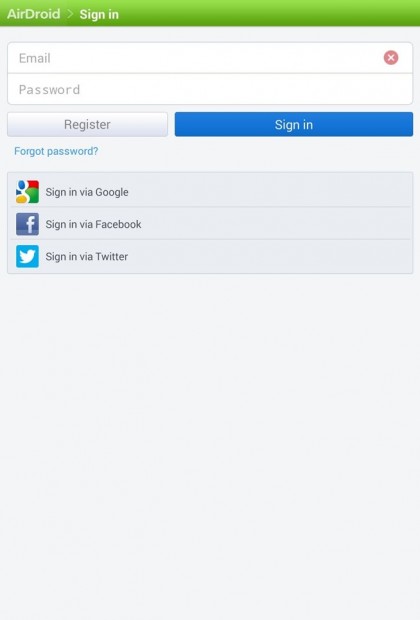
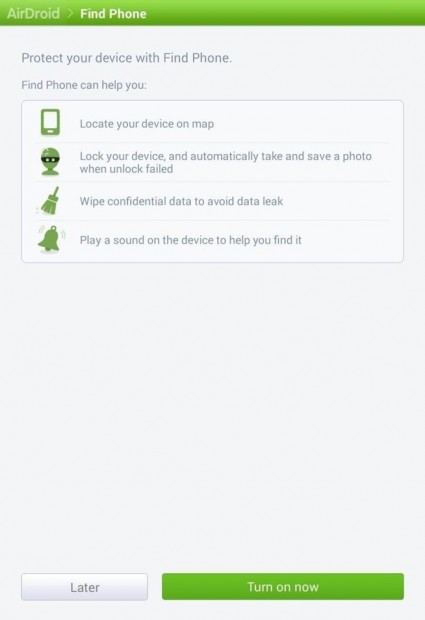
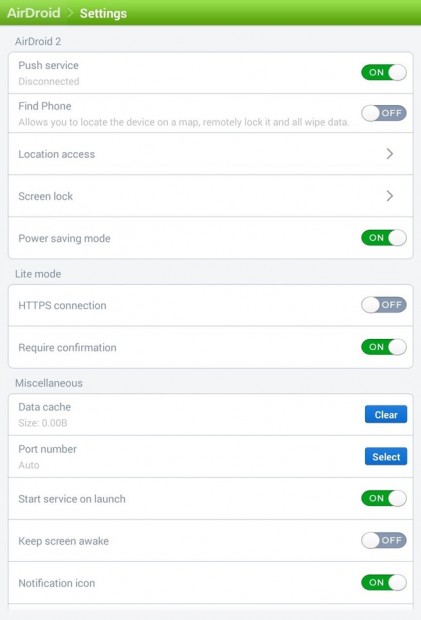
Стъпка 3: Изберете предпочитания от вас начин за свързване
Сега е време да изберете как искате да свържете устройството към компютъра. AirDroid дава два начина за свързване.
Стъпка 4: Свържете устройството към компютъра
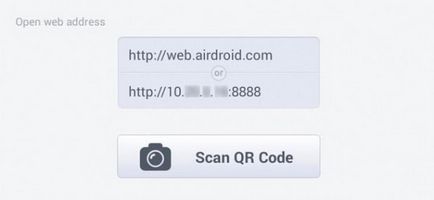
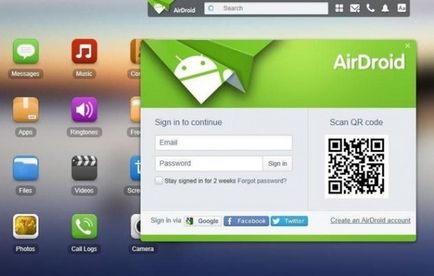
- Трябва само да въведете идентификационните си данни и да ви свърже вашия компютър и устройство Android. Ще видите AirDroid на началния екран. където можете да започнете прехвърляне на файлове.
Свързване чрез местен Wi-Fi мрежа

- Приемете връзка и можете да започнете прехвърляне на файлове.
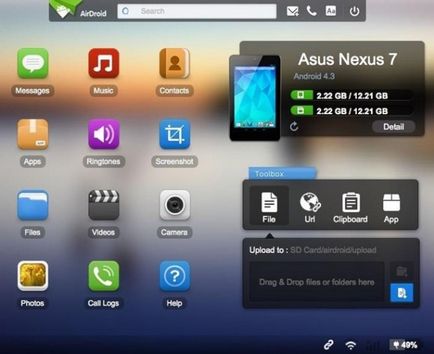
Стъпка 5: Прехвърляне на файлове
Вече сте готови да започнете прехвърляне на файлове. Всяка функция има съответен икона. Например, ако искате да качите или свалите снимки от устройството, просто кликнете «Снимки».
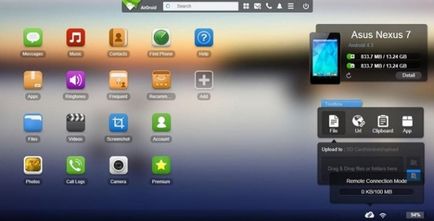
Например, за да качвате снимки на вашия компютър, щракнете върху «Снимки». изберете изображението и натиснете «Изтегли» бутон. За да прехвърлите снимка от вашия компютър. просто кликнете върху бутона «Качи».
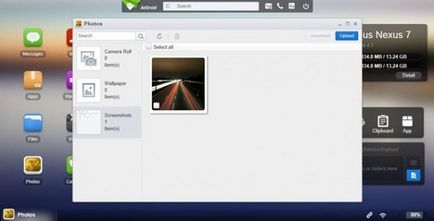
След това кликнете »Изберете Файлове» ( «Избор на файлове") или влачите и пускате файлове в прозореца.
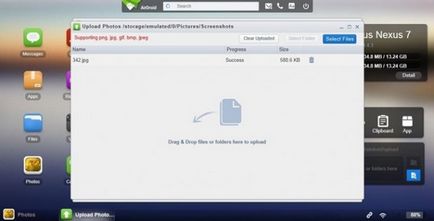
Файл (ове) трябва да бъдат изтеглени на устройството! Това е толкова лесно да се направи. Без повече досадни кабели.